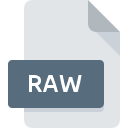
Extension de fichier RAW
Raw Image Data Format
-
Category
-
Popularité2.9 (11 votes)
Qu'est-ce que le fichier RAW?
RAW (Raw Image Data) est le format de fichier le plus populaire pour les images non compressées et non traitées utilisées par les appareils photo numériques. Le fichier RAW stocke l'image capturée avec le capteur d'image de l'appareil photo directement, sans aucune compression.
Image RAW de haute qualité
Les fichiers graphiques RAW sont généralement considérés comme le meilleur format pour stocker des images, car le format RAW stocke les données brutes sans compression ni traitement, ce qui a pour effet de créer des fichiers d’image haute fidélité. Les utilisateurs peuvent ajuster l'image en fonction de l'exposition, de la balance des blancs et de nombreux autres aspects à l'aide d'un logiciel de montage professionnel.
Caractéristiques du fichier RAW
Les formats RAW se caractérisent par: un large spectre tonal, un manque de compression avec pertes et une profondeur de 12 ou 14 bits par pixel (JPEG offre 8 bits par pixel). RAW sont parfois décrits comme une contrepartie numérique du négatif.
Taille du fichier RAW
Étant donné que les fichiers RAW stockent des données non compressées, leur taille peut être relativement importante. La taille des fichiers RAW est généralement beaucoup plus grande que celle des fichiers JPEG, mais légèrement plus petite que celle des fichiers TIF.
Formats RAW personnalisés
Presque tous les fabricants d'appareils photo numériques utilisent leurs propres formats RAW personnalisés. Par exemple, Canon utilise les formats CR2 et CRW, Nikon- NEF, Olympus- ORF, Sony- ARW et Fuji- RAF.
Programmes prenant en charge l'extension de fichier RAW
Les fichiers avec le suffixe RAW peuvent être copiés sur n’importe quel appareil mobile ou plate-forme système, mais il peut ne pas être possible de les ouvrir correctement sur le système cible.
Logiciels desservant le fichier RAW
 Linux
Linux Updated: 05/10/2022
Comment ouvrir un fichier RAW?
Il peut y avoir plusieurs raisons pour lesquelles vous rencontrez des problèmes lors de l’ouverture des fichiers RAW sur un système donné. Ce qui est important, tous les problèmes courants liés aux fichiers avec l’extension RAW peuvent être résolus par les utilisateurs eux-mêmes. Le processus est rapide et n'implique pas un expert en informatique. Vous trouverez ci-dessous une liste de consignes qui vous aideront à identifier et à résoudre les problèmes liés aux fichiers.
Étape 1. Téléchargez et installez Adobe Photoshop
 La cause principale et la plus fréquente empêchant les utilisateurs d'ouvrir les fichiers RAW est qu'aucun programme capable de gérer les fichiers RAW n'est installé sur le système de l'utilisateur. Ce problème peut être résolu en téléchargeant et en installant Adobe Photoshop ou un autre programme compatible, tel que ACDSee, PaintShop Pro, Canvas. La liste complète des programmes regroupés par système d’exploitation se trouve ci-dessus. La méthode la plus sûre de téléchargement de Adobe Photoshop installé consiste à se rendre sur le site Web du développeur (Adobe Systems Incorporated) et à télécharger le logiciel à l'aide des liens fournis.
La cause principale et la plus fréquente empêchant les utilisateurs d'ouvrir les fichiers RAW est qu'aucun programme capable de gérer les fichiers RAW n'est installé sur le système de l'utilisateur. Ce problème peut être résolu en téléchargeant et en installant Adobe Photoshop ou un autre programme compatible, tel que ACDSee, PaintShop Pro, Canvas. La liste complète des programmes regroupés par système d’exploitation se trouve ci-dessus. La méthode la plus sûre de téléchargement de Adobe Photoshop installé consiste à se rendre sur le site Web du développeur (Adobe Systems Incorporated) et à télécharger le logiciel à l'aide des liens fournis.
Étape 2. Mettez à jour Adobe Photoshop vers la dernière version.
 Vous ne pouvez toujours pas accéder aux fichiers RAW bien que Adobe Photoshop soit installé sur votre système? Assurez-vous que le logiciel est à jour. Les développeurs de logiciels peuvent implémenter la prise en charge de formats de fichiers plus modernes dans les versions mises à jour de leurs produits. Cela peut expliquer en partie pourquoi les fichiers RAW ne sont pas compatibles avec Adobe Photoshop. La dernière version de Adobe Photoshop devrait prendre en charge tous les formats de fichiers compatibles avec les anciennes versions du logiciel.
Vous ne pouvez toujours pas accéder aux fichiers RAW bien que Adobe Photoshop soit installé sur votre système? Assurez-vous que le logiciel est à jour. Les développeurs de logiciels peuvent implémenter la prise en charge de formats de fichiers plus modernes dans les versions mises à jour de leurs produits. Cela peut expliquer en partie pourquoi les fichiers RAW ne sont pas compatibles avec Adobe Photoshop. La dernière version de Adobe Photoshop devrait prendre en charge tous les formats de fichiers compatibles avec les anciennes versions du logiciel.
Étape 3. Associez les fichiers Raw Image Data Format à Adobe Photoshop
Si le problème n'a pas été résolu à l'étape précédente, vous devez associer les fichiers RAW à la dernière version de Adobe Photoshop que vous avez installée sur votre appareil. Le processus d’association des formats de fichier à une application par défaut peut différer selon les plates-formes, mais la procédure de base est très similaire.

Sélection de l'application de premier choix dans Windows
- En cliquant sur le bouton RAW avec le bouton droit de la souris, vous obtiendrez un menu dans lequel vous devrez sélectionner l’option
- Sélectionnez →
- Pour finaliser le processus, sélectionnez entrée PC et, à l'aide de l'explorateur de fichiers, sélectionnez le dossier d'installation Adobe Photoshop. Confirmez en cochant Toujours utiliser ce programme pour ouvrir la boîte de fichiers RAW , puis en cliquant sur le bouton .

Sélection de l'application de premier choix dans Mac OS
- Cliquez avec le bouton droit sur le fichier RAW et sélectionnez
- Passez à la section . S'il est fermé, cliquez sur le titre pour accéder aux options disponibles.
- Sélectionnez Adobe Photoshop et cliquez sur
- Une fenêtre de message devrait apparaître pour vous informer que cette modification sera appliquée à tous les fichiers avec l'extension RAW. En cliquant sur vous confirmez votre sélection.
Étape 4. Assurez-vous que le fichier RAW est complet et exempt d’erreurs.
Vous avez suivi de près les étapes énumérées aux points 1 à 3, mais le problème est toujours présent? Vous devriez vérifier si le fichier est un fichier RAW approprié. Il est probable que le fichier est corrompu et donc inaccessible.

1. Vérifiez que le RAW en question n'est pas infecté par un virus informatique
Si le fichier est infecté, le logiciel malveillant qui réside dans le fichier RAW empêche toute tentative de l'ouvrir. Analysez le fichier RAW ainsi que votre ordinateur contre les logiciels malveillants ou les virus. Si le scanner a détecté que le fichier RAW est dangereux, procédez comme indiqué par le programme antivirus pour neutraliser la menace.
2. Vérifiez que la structure du fichier RAW est intacte
Si le fichier RAW vous a été envoyé par quelqu'un d'autre, demandez à cette personne de vous renvoyer le fichier. Il est possible que le fichier n'ait pas été correctement copié dans un stockage de données et qu'il soit incomplet et ne puisse donc pas être ouvert. Il se peut que le processus de téléchargement du fichier avec l'extension RAW ait été interrompu et que les données du fichier soient défectueuses. Téléchargez à nouveau le fichier à partir de la même source.
3. Vérifiez si votre compte dispose de droits d'administrateur
Certains fichiers nécessitent des droits d'accès élevés pour les ouvrir. Basculez vers un compte disposant des privilèges requis et essayez de rouvrir le fichier Raw Image Data Format.
4. Vérifiez que votre appareil remplit les conditions pour pouvoir ouvrir Adobe Photoshop
Si le système ne dispose pas de ressources suffisantes pour ouvrir les fichiers RAW, essayez de fermer toutes les applications en cours d'exécution, puis de nouveau.
5. Vérifiez si vous disposez des dernières mises à jour du système d'exploitation et des pilotes.
Un système à jour et les pilotes pas seulement pour rendre votre ordinateur plus sécurisé, mais peuvent également résoudre les problèmes avec le fichier Raw Image Data Format. Il est possible que l'une des mises à jour de système ou de pilote disponibles résolve les problèmes liés aux fichiers RAW affectant les anciennes versions d'un logiciel donné.
Conversion du fichier RAW
Conversions du fichier de l'extension RAW à un autre format
Conversions du fichier d'un autre format au fichier RAW
Voulez-vous aider?
Si vous disposez des renseignements complémentaires concernant le fichier RAW nous serons reconnaissants de votre partage de ce savoir avec les utilisateurs de notre service. Utilisez le formulaire qui se trouve ici et envoyez-nous les renseignements sur le fichier RAW.

 Windows
Windows 
















 MAC OS
MAC OS 


